Hostwinds Blog
Suchergebnisse für:
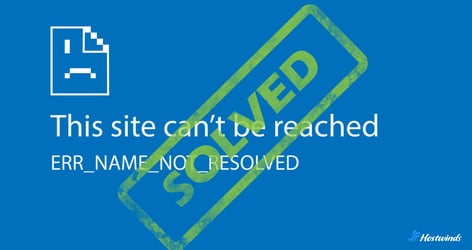
ERR_NAME_NOT_RESOLVED ERROR: 12 Möglichkeiten, dies zu beheben
durch: Hostwinds Team / April 24, 2024
Was bedeutet "err_name_not_resolved"?
ERR_NAME_NOT_RESOLVED ist DNS-bezogenen Fehler, der angibt, dass der Browser den Domänennamen (URL) der angeforderten Website nicht in der entsprechenden IP-Adresse beheben konnte.Mit anderen Worten, der Browser konnte die mit dem Domänennamen zugeordnete IP -Adresse nicht finden.
Häufige Ursachen von "err_name_not_resolved"
Browser verlassen sich auf die Domain-Name-System (DNS) Um die menschlichen lesbaren Domainnamen (z. B. Hostwinds.com) in maschinenlesbare IP-Adressen (z. B. 192.0.2.1) umzuwandeln.
Wenn der Browser diesen Konvertierungsprozess nicht abschließen kann, kann dies auf einen oder mehrere der folgenden Gründe zurückzuführen sein:
DNS Server: Der DNS -Server ist möglicherweise niedrig, langsam oder technische Schwierigkeiten.
Falsche URL: Der Domainname kann falsch geschrieben oder falsch formatiert werden.
Internetverbindung: Eine schwache oder instabile Internetverbindung kann verhindern, dass der Browser auf den DNS -Server zugreift.
Netzwerkkonfiguration: Fehlkonfigurierte Netzwerkeinstellungen, Firewalls oder Proxy -Server können die DNS -Auflösung beeinträchtigen.
Browser -Cache und Cookies: Veralteter oder beschädigter Cache und Cookies können Probleme mit der DNS -Auflösung verursachen.
Gerätekonfigurationsprobleme: Falsche Netzwerkeinstellungen auf dem Benutzergerät können ebenfalls zu diesem Fehler führen.
12 Möglichkeiten zur Behebung "err_name_not_resolved"
Mit mehreren wahrscheinlichen Ursachen hinter dem Fehler gibt es auch verschiedene Möglichkeiten, dies zu beheben.
1. Überprüfen Sie die URL
Stellen Sie sicher, dass die URL, die Sie in die Adressleiste des Browsers eingegeben haben, korrekt ist.
- Überprüfen Sie, ob Rechtschreibfehler, fehlende oder zusätzliche Perioden oder Sonderzeichen.
- Bestätigen Sie die korrekte Verwendung von Präfixen wie http: // oder https: //.
- Wenn Sie sich über die richtige URL nicht sicher sind, suchen Sie in einer Suchmaschine nach der Website und greifen Sie von dort aus auf sie zu.
2. Browser -Cache und Cookies löschen
Veralteter oder beschädigter Cache und Cookies können dazu führen, dass der Browser Domain -Namen nicht auflöst.
- Um Cache und Cookies zu löschen, greifen Sie auf die Einstellungen oder Einstellungen Ihres Browsers zu.Suchen Sie die Optionen zum Löschen von Browserdaten, Cache und Cookies und entscheiden Sie sich dann, um sie zu löschen.
- Starten Sie Ihren Browser neu und greifen Sie erneut auf die Website zu.
3. Internetverbindung überprüfen
Stellen Sie sicher, dass Ihr Gerät mit dem Internet verbunden ist.
- Testen Sie Ihre Verbindung, indem Sie andere Websites besuchen oder ein Netzwerkdiagnose -Tool verwenden.
- Wenn Sie nicht verbunden sind, beheben Sie das Problem durch Wi-Fi-Einstellungen oder versuchen Sie, eine Verbindung zu einem anderen Netzwerk herzustellen.
4. Hostdatei bearbeiten
Die Hosts -Datei -Domain -Namen zu IP -Adressen und können manchmal err_name_not_resolved verursachen, wenn sie falsche oder veraltete Einträge enthält.
- Greifen Sie auf die Hosts -Datei in Ihrem System zu, die sich normalerweise in C: \ Windows \ System32 \ Treiber \ etc \ hosts unter Windows und/etc/hosts unter macOS/Linux befindet.
- Öffnen Sie die Datei mit einem Texteditor und überprüfen Sie nach Zeilen, die Domain -Namen in IP -Adressen abbilden.
- Alle verdächtigen oder veralteten Einträge können kommentiert werden, indem am Anfang der Zeile eine # # addiert oder Sie sie vollständig löschen können.
- Speichern Sie die Datei und starten Sie Ihren Browser neu.
Weitere Informationen finden Sie in unserem detaillierten Leitfaden zu Bearbeiten hostet Dateien Für Windows, Linux und MacOS.
5. Router/Modem neu starten
Manchmal benötigt Netzwerkhardware einen Zurücksetzen, um ordnungsgemäß zu funktionieren.
- Schalten Sie Ihren Router und Ihr Modem aus, warten Sie ein paar Sekunden und schalten Sie sie wieder ein.
- Wenn Ihre Netzwerkhardware neu gestartet wurde, greifen Sie erneut auf die Website zu.
6. Ändern Sie den DNS -Server
Durch die Verwendung eines anderen DNS -Servers kann die Auflösung von Domänennamen auflösen.
- Zu den allgemeinen öffentlichen DNS -Servern gehören Google DNS (8.8.8.8 und 8.8.4.4) und Opendns (208.67.222.222 und 208.67.220.220).
- Um Ihren DNS -Server zu ändern, gehen Sie zu Ihren Netzwerkeinstellungen.Suchen Sie nach der Option manuell Konfigurieren Sie Ihren DNS -Server.Geben Sie die IP -Adressen der neuen DNS -Server ein und speichern Sie Ihre Einstellungen.
- Versuchen Sie erneut auf die Website zuzugreifen.
7. Überprüfen Sie die Netzwerkeinstellungen
Stellen Sie sicher, dass Ihr Gerät Ihres Geräts Netzwerkeinstellungen sind korrekt konfiguriert.
- Stellen Sie sicher, dass es keine Proxy -Einstellungen oder benutzerdefinierten DNS -Einstellungen gibt, die Ihre Verbindung beeinträchtigen könnten.
- Stellen Sie sicher, dass Ihr Gerät so eingestellt ist, dass Sie automatisch IP- und DNS -Adressen erhalten, es sei denn, Sie verwenden speziell benutzerdefinierte Einstellungen.
8. VPN/Proxy deaktivieren
VPNs und Proxy -Server könnten die Fähigkeit eines Browsers beeinträchtigen, Domain -Namen zu beheben.
- Deaktivieren Sie vorübergehend Ihr VPN oder Proxy und greifen Sie erneut auf die Website zu.
- Wenn der Fehler verschwindet, müssen Sie möglicherweise Ihre VPN/Proxy -Einstellungen anpassen oder einen alternativen Dienst finden.
9. Browser aktualisieren
Veraltete Browser können mit neueren Netzwerkstandards und Konfigurationen zu kämpfen haben.
- Überprüfen Sie die Updates in den Einstellungen oder Einstellungen Ihres Browsers und installieren Sie alle verfügbaren Updates.
- Starten Sie Ihren Browser nach dem Aktualisieren neu und greifen Sie erneut auf die Website zu.
10. Überprüfen Sie die Firewall und das Antiviren
Manchmal kann Firewall- oder Antivirensoftware bestimmte Verbindungen blockieren oder die DNS -Auflösung beeinträchtigen.
- Vorübergehend Deaktivieren Sie Ihre Firewall und Antivirus, um festzustellen, ob sich der Fehler auflöst.
- Wenn der Fehler verschwindet, passen Sie Ihre Firewall/Antivirus -Einstellungen an, damit der Browser auf die Website zugreifen kann.
11. Deaktivieren Sie DNSSEC
DNSSEC (Domain Name System Security Extensions) wurde entwickelt, um den unbefugten Zugriff auf DNS -Datensätze zu mildern.Wenn dies nicht ordnungsgemäß konfiguriert ist, kann dies zu Überprüfungsfehlern führen, wodurch der Browser den Domänennamen auflöst.
- Als Benutzer (d. H. Es ist nicht Ihre Domain/Website) können Sie außerhalb der Überprüfung der Domain auf WHOIS nichts tun, um zu bestätigen, ob DNSSEC aktiviert ist oder nicht, und den Site -Eigentümer über das Problem zu informieren.
- Wenn Sie Ihre eigenen DNS -Server verwalten (z. B. binden, ungebunden oder powerdns), überprüfen Sie die Konfigurationsdateien auf Einstellungen im Zusammenhang mit DNSSEC.Suchen Sie nach Einstellungen wie DNSSEC-Enable oder DNSSEC-Validation und setzen Sie sie auf kein oder aus.
12. Überprüfen Sie Ihren Webhosting -Dienst
Wenn Sie feststellen, dass Ihre Website den Fehler erfährt, kann Ihr Hosting -Anbieter die Fähigkeit der DNS -Server, Domain -Namen korrekt zu beheben, stört.
- Suchen Sie nach Ankündigungen Ihres Webhosts in Bezug auf Serverausfallzeit/Wartung.
- Wenn mehrere Benutzer das gleiche Problem melden, kann dies auf Ihren Webhost zurückzuführen sein
- Überprüfen Sie die DNS -Datensätze für Ihre Domain.Wenn sie falsch sind oder fehlen, ist Ihr Host möglicherweise das Problem.
Hostwinds Angebote zuverlässiger Hosting für Unternehmen und Einzelpersonen gleichermaßen.Alle Pläne sind mit einer Überwachung und Unterstützung von 24/7 Website ausgestattet, die eine sofortige Identifizierung und schnelle Lösung von Problemen, DNS oder auf andere Weise ermöglicht.
So beheben Sie "err_name_not_resolved" auf Android
Wenn Sie auf Ihrem Android -Gerät auf diesen Fehler stoßen, gibt es einige zusätzliche Methoden, um das Problem zu beheben.Diese können auch funktionieren, wenn Sie den Chrome-Browser auf Nicht-und -roid-Geräten ausführen.
Seitenvorspannung deaktivieren
Um die Rendering -Zeiten zu beschleunigen, lädt die Vorladungseinstellung von Google Chrome den Inhalt automatisch von zuvor besuchten Websites, was bedeutet, dass sie veraltete Inhalte speichert.
- Chrom öffnen, gehen Sie zu Einstellungen> Datenschutz und Sicherheit> Cookies und andere Site -Daten.Abschalten "Vorlädungsseiten zum schnelleren Durchsuchen und Suchen."
- Starten Sie den Browser neu und versuchen Sie erneut, auf die Website zuzugreifen.
Löschen Sie Chrom -DNS -Cache
Chrome hat ein eigenes DNS -Cache -System, das auch alte oder beschädigte Daten enthalten könnte.
- Geben Sie im Chrombrowser ein Chrome: // net-internale/#dns in der Adressleiste.Klicken "Host -Cache löschen"Um Chromes DNS -Cache zu löschen.
- Starten Sie den Browser neu und greifen Sie erneut auf die Website zu.
Verhindern "Err_name_not_Resolved"
Prävention ist immer besser als das Fixieren.Erwägen Sie, die folgenden Maßnahmen zu implementieren, um sicherzustellen, dass Sie und/oder Ihre Benutzer niemals auf den Fehler err_name_not_resolved stoßen.
Verwenden Sie zuverlässige DNS -Server: Wechseln Sie zu renommierten öffentlichen DNS -Servern wie Google DNS (8.8.8.8 und 8.8.4.4) oder Opendns (208.67.222.222 und 208.67.220.220).
Halten Sie den Browser und die Software auf dem neuesten Stand: Stellen Sie sicher, dass Ihr Browser und Ihr Betriebssystem auf dem neuesten Stand sind, um Kompatibilitätsprobleme zu vermeiden.
Überwachen Sie Netzwerk- und Hosting -Dienste: Überprüfen Sie regelmäßig die Leistung und Betriebszeit Ihres Netzwerks und Hosting -Dienste.
Überprüfen Sie die Netzwerkeinstellungen: Stellen Sie sicher, dass die Netzwerkeinstellungen Ihres Geräts korrekt konfiguriert sind, einschließlich DNS -Einstellungen.
Löschen Sie Cache und Cookies regelmäßig: Dies kann dazu beitragen, dass veraltete Daten die DNS -Auflösung beeinträchtigen.
Überprüfen Sie die Firewall- und Sicherheitseinstellungen: Stellen Sie sicher, dass Ihre Firewall- oder Antivirus -Software DNS -Abfragen oder Netzwerkverbindungen nicht blockiert.
Betrachten Sie CDN oder Lastausgleich: Benutze einen Content Delivery Network (CDN) oder Lastverteilung Verkehrsverteilungen und Verbesserung der Zuverlässigkeit.
Halten Sie die Domains erneuert und aktualisiert: Stellen Sie sicher, dass Ihre Domänenregistrierung und DNS -Datensätze aktuell und ordnungsgemäß konfiguriert sind.
Überwachen Sie den Domain -Ruf: Überprüfen Sie, ob Ihre Domain als böswillig oder misstrauisch gemeldet wird, was sich auf die DNS -Auflösung auswirken könnte.
"Err_name_not_resolved" Variationen
Es gibt verschiedene Variationen von Fehlermeldungen, die von Browsern präsentiert werden, die ein Problem mit der Domänennamenauflösung angezeigt werden, das "err_name_not_resolved" ähnelt.Diese können sich auf der Grundlage des verwendeten Browsers leicht unterscheiden, deuten jedoch im Allgemeinen auf das gleiche Problem hin.
Einige häufige Variationen umfassen:
DNS_PROBE_FINISHED_NXDOMAIN
Dieser Fehler gibt an, dass die DNS -Sonde beendet Aber fand die Domäne nicht, was bedeutet, dass der angeforderte Domänenname nicht existiert oder nicht gelöst werden kann.
DNS_PROBE_FINISHISH_NO_INTERTET
Dieser Fehler legt nahe, dass die DNS -Sonde aufgrund mangelnder Internetkonnektivität nicht abgeschlossen werden könnte, was durch Probleme mit dem Netzwerk oder dem DNS -Server verursacht werden kann.
Diese Seite kann nicht erreicht werden
Eine allgemeine Fehlermeldung, die angibt, dass der Browser die angeforderte Website nicht erreichen konnte.
Server nicht gefunden
Diese Nachricht zeigt an, dass der Browser keine Verbindung zum angegebenen Server herstellen konnte.
Die Seite kann nicht erreicht werden
Eine weitere allgemeine Fehlermeldung, die mit DNS -Problemen zugeordnet werden kann, was darauf hindeutet, dass der Browser nicht auf die Website zugreifen konnte.
Geschrieben von Hostwinds Team / April 24, 2024
